window7音响和耳机怎么公用 win7怎么让耳机和音响同时使用
更新时间:2021-04-25 17:52:29作者:zhong
在电脑上,有很多用户喜欢使用音响播放音乐之类的,但是有时还需要使用到耳机,有的用户使用音响后就无法使用耳机了,就想让两个设备一起共用,那么window7音响和耳机怎么公用呢,下面小编给大家分享win7让耳机和音响同时使用的方法。
推荐系统:电脑公司win7安装版下载
解决方法:
1、右击电脑右下角声音图标打开声音设置。
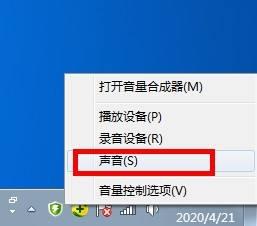
2、在声音菜单,选择播放,选择扬声器为默认设备。
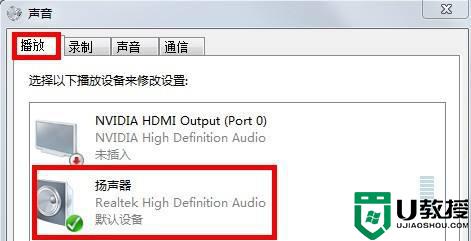
3、点击录制,找到立体声混响,右键启用。
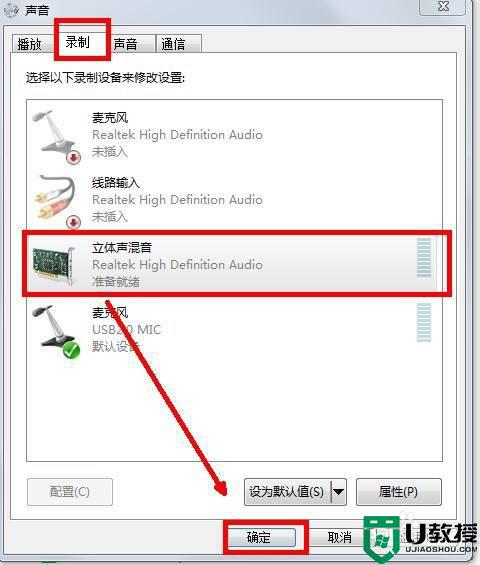
4、再次右击立体声混响,选择属性。
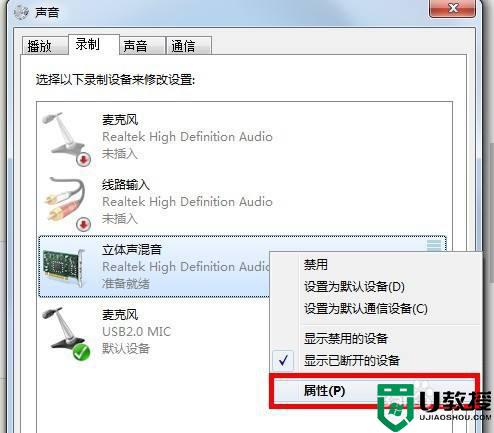
5、属性里选择侦听,勾选侦听此设备,通过此设备播放里选择usb耳机,然后点击应用和确定,就可以完成USB耳机与音响共用了。
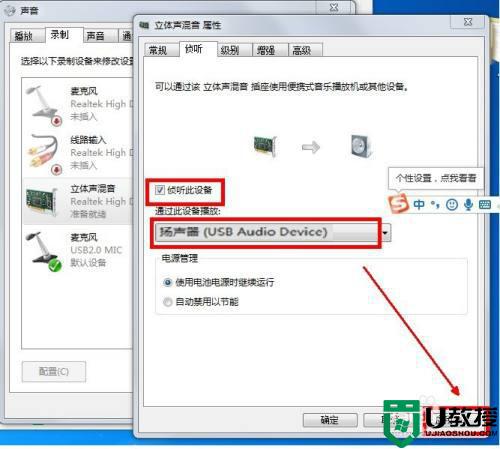
以上就是win7音响和耳机同事使用的方法,有想同时使用音响和耳机的,可以按上面的方法来进行操作。
window7音响和耳机怎么公用 win7怎么让耳机和音响同时使用相关教程
- win7耳机和音响怎么同时使用 win7如何让耳机和音响都响
- win7音响和耳机怎么一起用 win7耳机和音箱同时使用方法
- win7电脑音响和耳机怎样同时使用 让win7插入耳机和音响同时有声音的方法
- w7系统如何让耳机和音响同时有声音 w7耳机和音响同时有声音怎么设置
- win7系统音箱耳麦同时响怎么设置 win7耳机和音箱怎么同时使用
- 现win7耳机和音箱同时使用怎么设置 win7电脑耳机和音箱同时使用教程
- win7耳麦和音箱同时使用怎么设置 win7如何设置耳麦和音箱同时使用
- win7高清晰音频管理器音响和耳机怎么切换
- win7让前后音响同时播放方法 win7怎么设置前后音响同时播放
- win7使用耳机发出哆哆声音怎么回事 win7使用耳机发出哆哆声音的两种解决方法
- Win11怎么用U盘安装 Win11系统U盘安装教程
- Win10如何删除登录账号 Win10删除登录账号的方法
- win7系统分区教程
- win7共享打印机用户名和密码每次都要输入怎么办
- Win7连接不上网络错误代码651
- Win7防火墙提示“错误3:系统找不到指定路径”的解决措施
热门推荐
win7系统教程推荐
- 1 win7电脑定时开机怎么设置 win7系统设置定时开机方法
- 2 win7玩魔兽争霸3提示内存不足解决方法
- 3 最新可用的win7专业版激活码 win7专业版永久激活码合集2022
- 4 星际争霸win7全屏设置方法 星际争霸如何全屏win7
- 5 星际争霸win7打不开怎么回事 win7星际争霸无法启动如何处理
- 6 win7电脑截屏的快捷键是什么 win7电脑怎样截屏快捷键
- 7 win7怎么更改屏幕亮度 win7改屏幕亮度设置方法
- 8 win7管理员账户被停用怎么办 win7管理员账户被停用如何解决
- 9 win7如何清理c盘空间不影响系统 win7怎么清理c盘空间而不影响正常使用
- 10 win7显示内存不足怎么解决 win7经常显示内存不足怎么办

